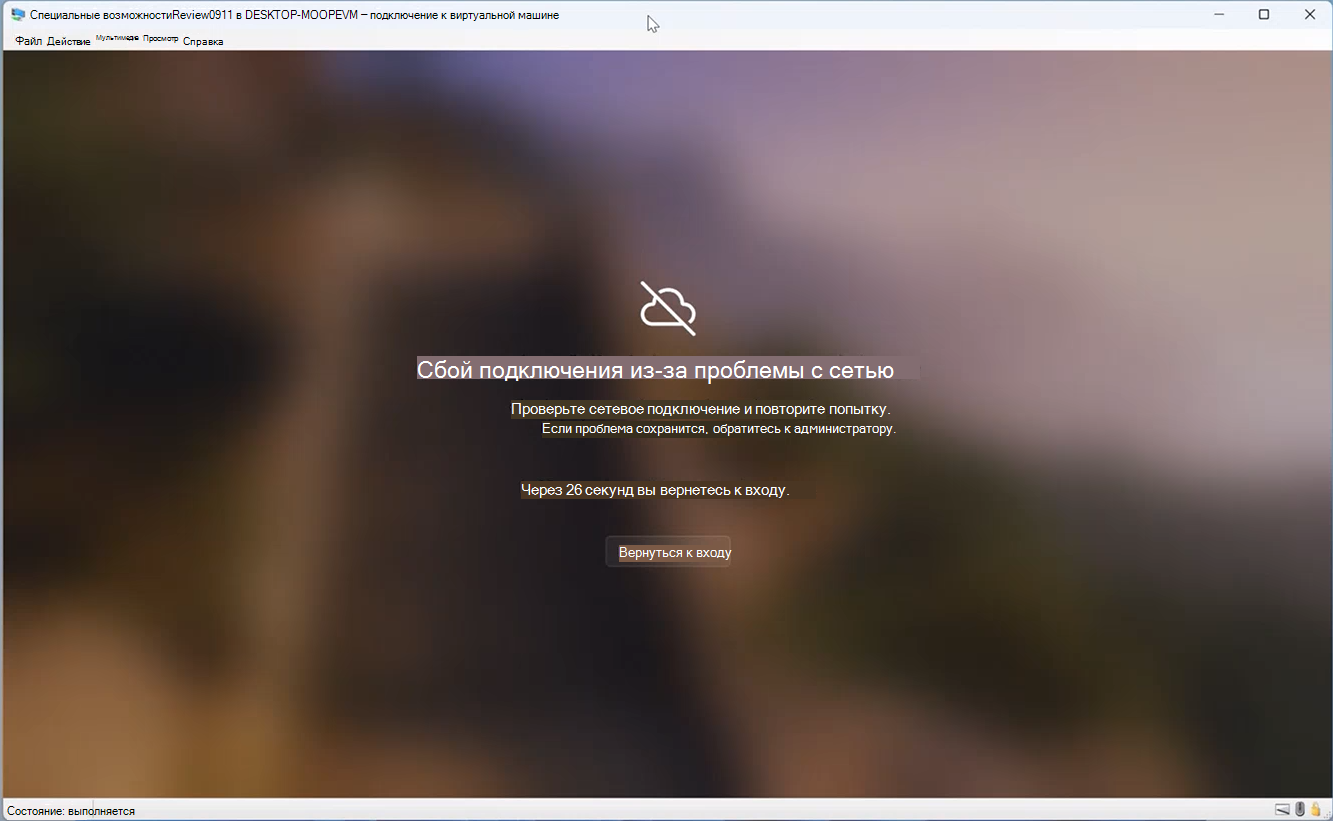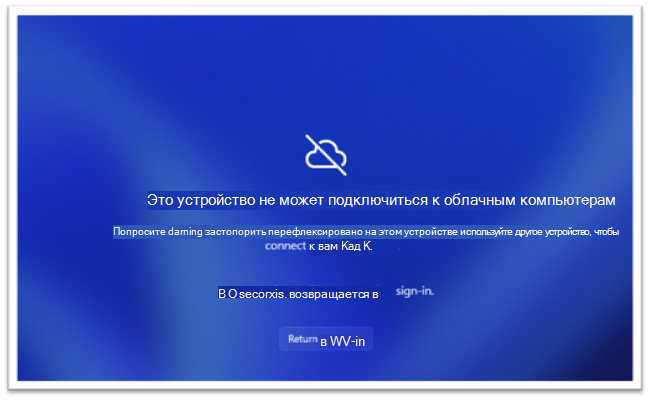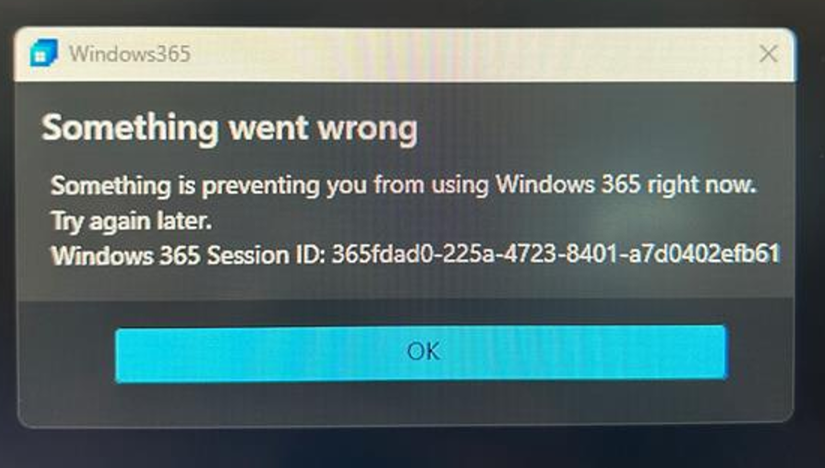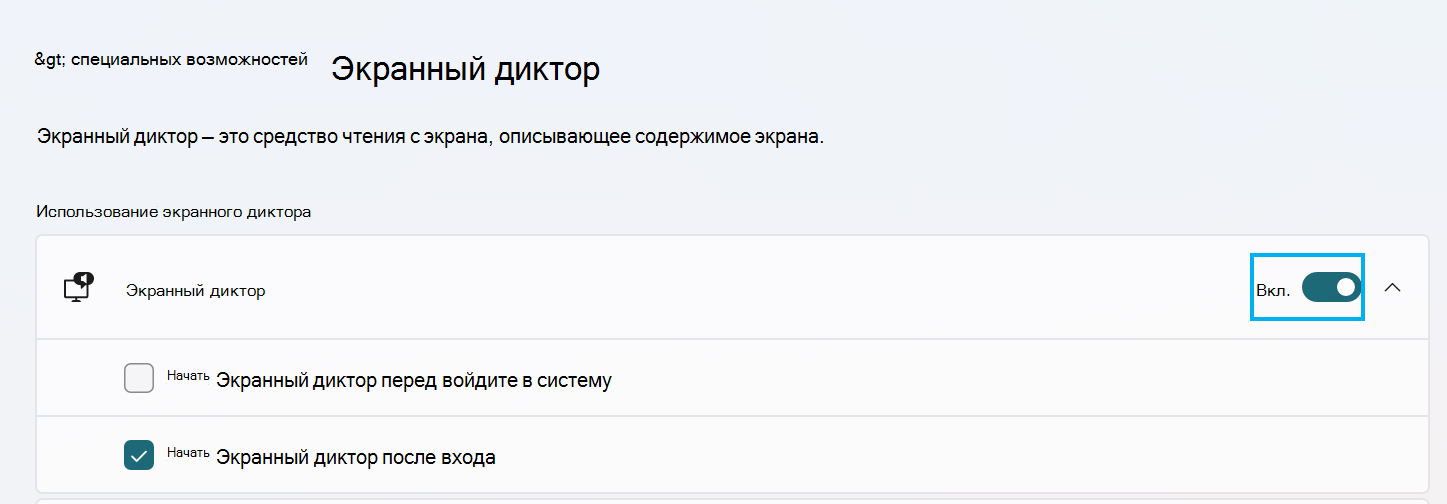Эта статья предназначена для людей, использующих программы чтения с экрана, такие экранный диктор Windows, JAWS или NVDA, с инструментами или компонентами Windows и продуктами Microsoft 365. Эта статья входит в набор содержимого Помощь и обучение по специальным возможностям, где содержатся дополнительные сведения о специальных возможностях в наших приложениях. Чтобы получить справку общего характера, посетите службу поддержки Майкрософт.
Облачные компьютеры предлагают пользователям надежный рабочий стол Windows. Эти виртуальные машины легко доступны из любого расположения и на любом устройстве, по сути, выступая в качестве персонализированного компьютера в облаке.
В этом разделе
Подключение к облачному компьютеру
Подключение к облачному компьютеру
Примечание: Устройство (физическое или виртуальное) должно быть настроено в режиме загрузки в облаке. Дополнительные сведения см. в статье Что такое загрузка Windows 365?
-
Используйте клавишу TAB , чтобы перемещаться по странице входа, пока не услышите сообщение "Вход в учетную запись", а затем нажмите клавишу ВВОД , чтобы открыть диалоговое окно входа.
-
Введите свой адрес электронной почты и нажмите клавишу ВВОД.
-
Введите пароль и нажмите клавишу ВВОД , чтобы получить доступ к облачному компьютеру.
Примечание: При нажатии клавиши ВВОД вы перейдете на экран перехода "Подключение" с одной кнопкой отмены. Если вы хотите завершить сеанс, нажмите клавишу TAB , чтобы перейти к кнопке Отмена , а затем нажмите клавишу ВВОД.
-
Приземлившись на экран перехода, нажмите клавишу с логотипом Windows+CTRL+ВВОД , чтобы включить экранный диктор.
Примечания:
-
Если во время входа возникла ошибка "Сбой подключения из-за проблемы с сетью", проверьте сетевое подключение. Если проблема не исчезнет, обратитесь за помощью к администратору.
-
Если появится экран ошибки "Приложение поставщика не найдено", вы будете перенаправлены обратно на экран входа.
-
С помощью клавиши TAB перейдите к разделу "вернуться к входу", а затем нажмите клавишу ВВОД. При необходимости обратитесь за помощью к администратору.
-
После ввода пароля экранный диктор инициирует таймер длительностью от 5 до 20 минут, а таймер начнет работу всего через 50 секунд. Обновления на оставшееся время будут предоставляться каждые 30 секунд.
-
Когда пользователь находится на экране подключения к переходу, он может столкнуться с ошибкой и увидеть это диалоговое окно. Перейдите к кнопке ОК и вернитесь на экран входа.
-
-
Теперь вы вошли в облачную среду компьютера.
Примечание: Для пользователей, обращаюющихся к облачному компьютеру в первый раз, включите экранный диктор после входа в систему, чтобы упростить работу в последующих сеансах.
Включение экранного диктора в последующих сеансах
-
Нажмите клавишу с логотипом Windows, введите "Параметры" в поле поиска и нажмите клавишу ВВОД, чтобы открыть меню Параметры.
-
Используйте клавишу СТРЕЛКА ВНИЗ, чтобы выбрать Специальные возможности, а затем нажмите клавишу ВВОД.
-
Перейдите к кнопке экранного диктора и выберите ее.
-
Нажмите клавишу ПРОБЕЛ , чтобы включить экранный диктор.
-
Нажмите клавишу ВВОД , чтобы развернуть выделенный фрагмент и активировать экранный диктор после входа с помощью пробела.
Отключение от облачного компьютера
-
Нажмите клавишу с логотипом Windows , чтобы открыть начальную окно.
-
Перейдите по меню навигации, чтобы выбрать Power (Power), а затем нажмите клавишу ВВОД.
-
Используйте клавишу СТРЕЛКА ВНИЗ , чтобы выбрать во всплывающем окне кнопку Отключить, а затем нажмите клавишу ВВОД, чтобы отключить подключение к облачному компьютеру.
См. также
Windows 365 загрузка теперь общедоступна! — блог windows IT Pro
Устранение неполадок Windows 365 загрузки
сборник схем Windows 365 загрузки клиента
Техническая поддержка пользователей с ограниченными возможностями
Корпорация Майкрософт стремится к тому, чтобы все наши клиенты получали наилучшие продукты и обслуживание. Если у вас ограниченные возможности или вас интересуют вопросы, связанные со специальными возможностями, обратитесь в службу Microsoft Disability Answer Desk для получения технической поддержки. Специалисты Microsoft Disability Answer Desk знакомы со многими популярными специальными возможностями и могут оказывать поддержку на английском, испанском, французском языках, а также на американском жестовом языке. Перейдите на сайт Microsoft Disability Answer Desk, чтобы узнать контактные сведения для вашего региона.
Если вы представитель государственного учреждения или коммерческой организации, обратитесь в службу Disability Answer Desk для предприятий.